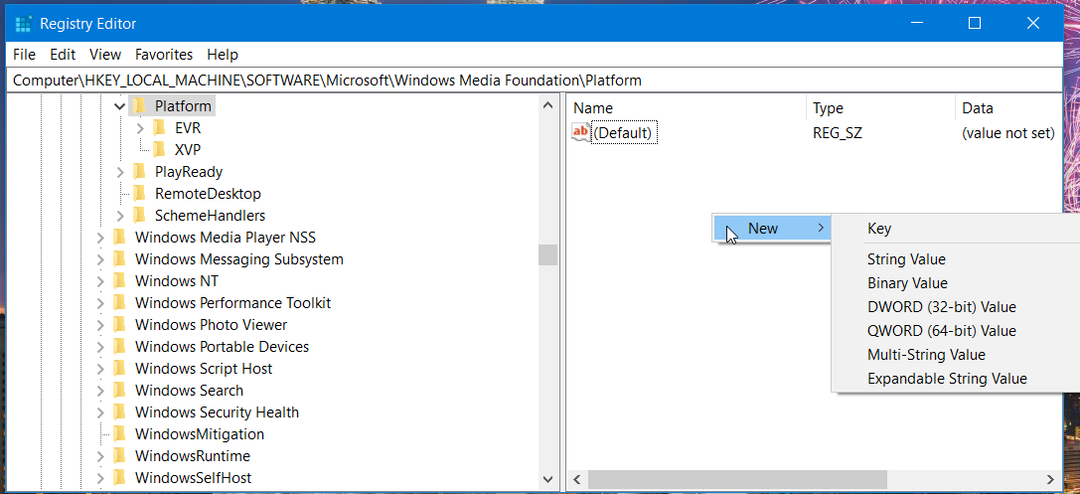- 0xa00f4244 nocamerasareattached 카메라 앱의 오류 코드는 일반적으로 응용 프로그램이 웹캠을 제대로 감지하지 못하는 경우 나타납니다.
- Microsoft는 아직 카메라가 연결되지 않은 문제에 대한 공식적인 해결책이 없지만 가이드가 도움이 될 것입니다.
- 이 문제에 대한 가능한 해결 방법은 드라이버를 확인하고 Windows 도구를 사용하여 업데이트하는 것입니다.
- Windows 10에서 전용 문제 해결사를 실행하여이 문제를 해결할 수도 있습니다.

이 소프트웨어는 일반적인 컴퓨터 오류를 복구하고 파일 손실, 맬웨어, 하드웨어 오류로부터 사용자를 보호하고 최대 성능을 위해 PC를 최적화합니다. 3 가지 간단한 단계로 PC 문제를 해결하고 바이러스를 제거하십시오.
- Restoro PC 수리 도구 다운로드 특허 기술 (특허 가능 여기).
- 딸깍 하는 소리 스캔 시작 PC 문제를 일으킬 수있는 Windows 문제를 찾습니다.
- 딸깍 하는 소리 모두 고쳐주세요 컴퓨터의 보안 및 성능에 영향을 미치는 문제 해결
- Restoro는 0 이번 달 독자.
장치로서의 카메라는 윈도우 10하지만 노트북이나 타사 카메라에 내장 된 카메라도 가끔 오작동합니다.
가장 일반적인 카메라 관련 오류 Windows 10에서는 코드로 이동 0xa00f4244 그리고 그것은 함께 제공됩니다 카메라를 찾을 수 없습니다 메시지.
다행히 문제가있을 때 해결책이 있습니다. 또는 그들 중 일부는 확실합니다. 따라서 몇 가지 간단한 단계를 통해 확인하고 카메라 유용성을 되 찾으십시오.
Windows 10에서 0xa00f4244 카메라 오류를 어떻게 수정할 수 있습니까?
1. 드라이버 확인
- 마우스 오른쪽 버튼으로 메뉴를 시작하다 그리고 선택 기기 관리자.
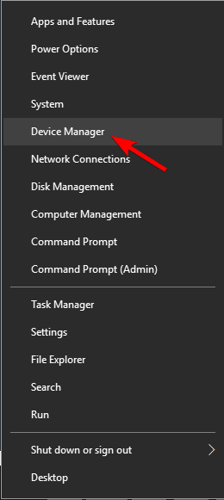
- 로 이동 이미징 장치 카메라를 보려면 하위 메뉴로 이동합니다.
- 카메라 장치를 마우스 오른쪽 버튼으로 클릭하고 드라이버 업데이트.
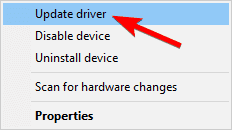
드라이버가 최신 버전이지만 문제가 탄력적 인 경우 최신 드라이버 업데이트로 인해 카메라가 손상 될 가능성이 있습니다. 이 경우 카메라 드라이버를 롤백하는 것이 좋습니다.
- 마우스 오른쪽 버튼으로 메뉴를 시작하다 그리고 선택 기기 관리자.
- 로 이동 이미징 장치 카메라를 보려면 하위 메뉴로 확장하십시오.
- 카메라 장치를 마우스 오른쪽 버튼으로 클릭하고 속성.
- 드라이버 탭에서 드라이버 롤백 단추.
마지막으로, 적절한 운전자가 있다는 사실만으로는 충분하지 않을 수 있습니다. 즉, 일반 드라이버가 작업에 가장 적합하지 않습니다.
사실, 때때로 Windows Update가 공식 드라이버를 제공하지만 장비 제조업체의 공식 사이트에서 드라이버를 다운로드하는 것이 항상 가장 안전한 방법입니다.
자동으로 드라이버 업데이트
드라이버 업데이트는 시간이 많이 걸리며 결국 장치가 영구적으로 손상 될 수 있습니다.
시스템 검사를 실행하여 잠재적 오류 발견

Restoro 다운로드
PC 수리 도구

딸깍 하는 소리 스캔 시작 Windows 문제를 찾습니다.

딸깍 하는 소리 모두 고쳐주세요 특허 기술 문제를 해결합니다.
Restoro Repair Tool로 PC 스캔을 실행하여 보안 문제 및 속도 저하를 일으키는 오류를 찾으십시오. 검사가 완료된 후 복구 프로세스는 손상된 파일을 새로운 Windows 파일 및 구성 요소로 대체합니다.
그렇기 때문에 사용자를 대신하여 작업을 수행 할 고급 도구를 선택하고 PC 시스템에 적합한 드라이버 버전을 선택하는 것이 중요합니다.
 가장 일반적인 Windows 오류 및 버그 중 일부는 오래되었거나 호환되지 않는 드라이버로 인해 발생합니다. 최신 시스템이 없으면 지연, 시스템 오류 또는 BSoD가 발생할 수 있습니다.이러한 유형의 문제를 방지하려면 몇 번의 클릭만으로 Windows PC에서 올바른 드라이버 버전을 찾아 다운로드하고 설치할 수있는 자동 도구를 사용할 수 있습니다. DriverFix.드라이버를 안전하게 업데이트하려면 다음의 간단한 단계를 따르십시오.
가장 일반적인 Windows 오류 및 버그 중 일부는 오래되었거나 호환되지 않는 드라이버로 인해 발생합니다. 최신 시스템이 없으면 지연, 시스템 오류 또는 BSoD가 발생할 수 있습니다.이러한 유형의 문제를 방지하려면 몇 번의 클릭만으로 Windows PC에서 올바른 드라이버 버전을 찾아 다운로드하고 설치할 수있는 자동 도구를 사용할 수 있습니다. DriverFix.드라이버를 안전하게 업데이트하려면 다음의 간단한 단계를 따르십시오.
- DriverFix 다운로드 및 설치.
- 앱을 실행하십시오.
- 소프트웨어가 모든 결함이있는 드라이버를 감지 할 때까지 기다리십시오.
- 이제 문제가있는 모든 드라이버 목록이 표시되며 수정하고 싶은 드라이버를 선택하기 만하면됩니다.
- DriverFix가 최신 드라이버를 다운로드하고 설치할 때까지 기다리십시오.
- 재시작 변경 사항을 적용하려면 PC를 선택하십시오.

DriverFix
지금 DriverFix를 설치하고 사용하여 손상된 드라이버로 인한 모든 유형의 오류로부터 Windows를 안전하게 보호하십시오!
웹 사이트 방문
면책 조항: 특정 작업을 수행하려면이 프로그램을 무료 버전에서 업그레이드해야합니다.
2. Store Apps 문제 해결사 실행
- 프레스 Windows 키 + I 열기 위해 설정 앱.
- 고르다 업데이트 및 보안.
- 고르다 문제 해결 왼쪽 창에서.
- 하단으로 스크롤하여 스토어 앱.
- 클릭 문제 해결사 실행 단추.
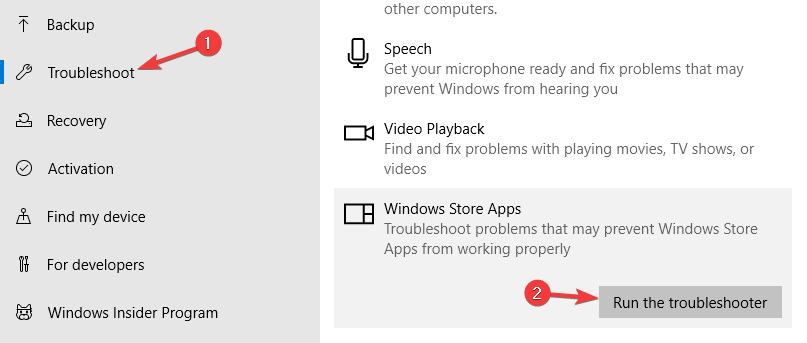
문제 해결사를 실행 한 후 0xa00f4244 오류가 여전히 카메라 앱에 있는지 확인합니다.
3. 맬웨어 검사
- 먼저 열기 Windows Defender 알림 영역에서.
- 고르다 바이러스 및 위협 방지.
- 고르다 오프라인 스캔.
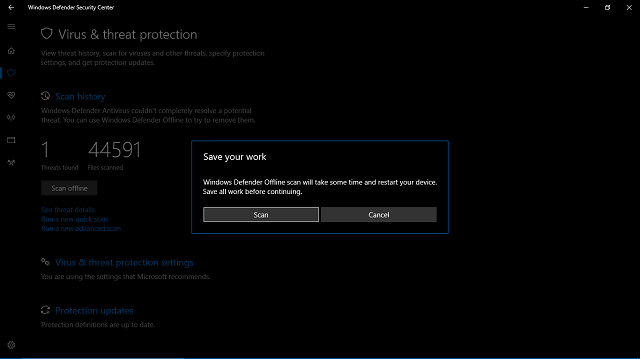
- PC가 다시 시작되고 스캔 절차가 시작됩니다.
- 그 후 열기 Windows Defender 다시.
- 고르다 바이러스 및 위협 방지.
- 열다 바이러스 및 위협 방지 설정 활성화 클라우드 기반 보호.
- PC를 다시 시작하고 카메라를 다시 확인하십시오.
- 더 읽어보기: 웹캠 해킹이 걱정 되십니까? 이 웹캠 보호 소프트웨어로 개인 정보를 보호하십시오!
4. 레지스트리 조정
- Windows 검색 창에 다음을 입력합니다. regedit.
- 마우스 오른쪽 버튼으로 레지스트리 편집기 과 관리자로 실행.
- 클릭 파일, 선택 수출, 레지스트리를 백업하십시오. 문제가 발생하면 쉽게 복원 할 수 있습니다. 또한 혹시라도 복원 지점을 만들 수 있습니다.
- 이제 다음 경로를 따르십시오.
-
32 비트 시스템의 경우 :
HKEY_LOCAL_MACHINESOFTWAREMicrosoftWindows 미디어 파운데이션 플랫폼
-
64 비트 시스템의 경우 :
HKEY_LOCAL_MACHINESOFTWAREWOW6432NodeMicrosoftWindows 미디어 파운데이션 플랫폼
-
32 비트 시스템의 경우 :
- 오른쪽 창을 마우스 오른쪽 버튼으로 클릭하고 새로운그리고 선택 DWORD (32 비트) 값.
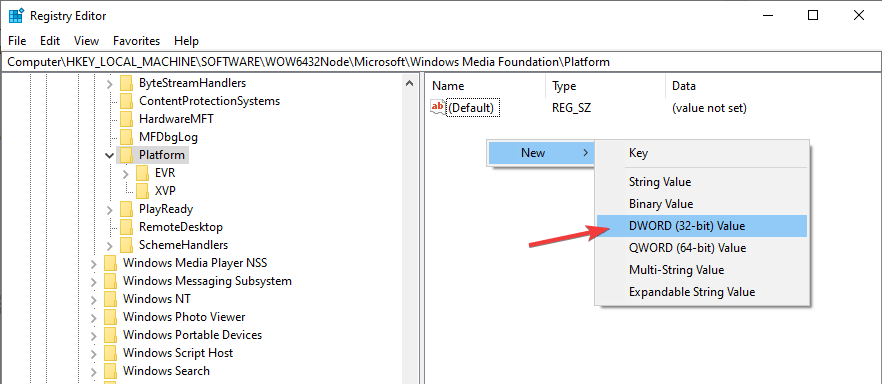
- 이 값의 이름을 지정 EnableFrameServerMode.
- 마우스 오른쪽 버튼을 클릭하고 다음을 선택합니다. 수정 이 새로 생성 된 레지스트리 값입니다.
- 값을 0 (영) 변경 사항을 저장하십시오.
- PC를 다시 시작하면 좋습니다.
인코딩 표준의 차이로 인해 특정 카메라는 Windows 10에서 작동하지 않으며 카메라 앱에서 오류 0xa00f4244가 발생할 수 있지만이 레지스트리 변경으로 문제가 해결됩니다.
5. Microsoft Store 복구
- 유형 cmd Windows 검색에서 관리자 권한으로 실행 시작한다 명령 프롬프트 완전한 특권으로.
- 다음 명령을 입력하고 시작하다 각 후:
순 정지 비트
net stop wuauserv
net stop appidsvc
net stop cryptsvc
Del "% ALLUSERSPROFILE % \ Application Data \ Microsoft \ Network \ Downloader \ *. *"
rmdir % systemroot % \ SoftwareDistribution / S / Q
rmdir % systemroot % \ system32 \ catroot2 / S / Q
regsvr32.exe / s atl.dll
regsvr32.exe / s urlmon.dll
regsvr32.exe / s mshtml.dll
netsh winsock 재설정
netsh winsock 재설정 프록시
순 시작 비트
net start wuauserv
net start appidsvc
net start cryptsvc
이 솔루션이 Microsoft Store와 모든 구성 요소를 수정하고 카메라가 인식되기를 바랍니다.
6. 타사 카메라 앱 사용
마지막으로 제시된 솔루션 중 어느 것도 충분하지 않은 경우 대체 카메라 앱으로 전환하는 것이 좋습니다.
대부분은 Metro 스타일 앱이 아니며 자체 포맷 소프트웨어와 때로는 드라이버도 함께 제공됩니다. 물론 그 중 가장 좋은 점은 OEM 자체에서 제공하는 것입니다.
그게 다야. Windows 카메라 앱 오류 코드 0xa00f4244를 정렬 하셨기를 바랍니다.
Windows 10 카메라와 관련하여 추가 문제, 질문 또는 제안이있는 경우 아래 의견 섹션에서 이에 대해 알려주십시오.
 여전히 문제가 있습니까?이 도구로 문제를 해결하세요.
여전히 문제가 있습니까?이 도구로 문제를 해결하세요.
- 이 PC 수리 도구 다운로드 TrustPilot.com에서 우수 등급 (이 페이지에서 다운로드가 시작됩니다).
- 딸깍 하는 소리 스캔 시작 PC 문제를 일으킬 수있는 Windows 문제를 찾습니다.
- 딸깍 하는 소리 모두 고쳐주세요 특허 기술 문제를 해결하는 방법 (독자 전용 할인).
Restoro는 0 이번 달 독자.
자주 묻는 질문
카메라 앱은 Windows 10 용 기본 카메라 애플리케이션이며 동영상을 녹화하고 사진을 찍을 수 있습니다. 문제가 발생하면 이것을 확인하십시오. 카메라 문제 해결 가이드 그것을 해결하기 위해.
이 문제를 해결하려면 장치 관리자로 이동하여 웹캠을 찾아 마우스 오른쪽 단추로 클릭 한 다음 드라이버 업데이트 선택권.
카메라 앱을 수정하려면 Windows에서 문제 해결 설정으로 이동해야합니다. 거기에서 Windows Store 앱 문제 해결사.
장치 관리자를 열고 목록에서 웹캠을 찾습니다. 마우스 오른쪽 버튼으로 클릭하고 장치 활성화를 선택합니다. 이 가이드를 확인하세요. 장치 관리자에서 웹캠을 찾을 수 없습니다..